Mac ve iOS'ta Siri Nasıl Devre Dışı Bırakılır
Apple'ın sanal asistanı Siri, yardımcı(Siri, can be helpful) , eğlenceli ve bazen rahatsız edici olabilir.
Çeviriden hava durumu veya haberler hakkında bilgi almaya, aramaları planlamaya ve metin mesajları göndermeye, bir uyku hikayesi veya film saatleri bulmaya veya bunu kendiniz yapamayacak kadar tembelseniz e-postalarınızı kontrol etmeye kadar hemen hemen her şeyi yapmasını isteyebilirsiniz. .
Siri'den önce, iOS kullanıcıları daha az özelliğe sahip olmasına rağmen sesle kontrole sahipti ve yalnızca (voice control)Telefon(Phone) , Müzik(Music) ve FaceTime uygulamalarınızı i Telefonunuzun(Phone) mikrofonuna konuşarak kontrol etmenize izin veriyordu.

Siri , işleri halletmenizi çok daha kolay hale getirmek için Sesle Denetimi(Voice Control) değiştirdi , ancak aynı zamanda adil bir hata payına da sahip. Ayrıca, gizliliğiniz konusunda aşırı endişe duyuyorsanız, her konuştuğunuzda Siri'nin dinlemesini istemezsiniz.(Siri)
Siri'yi(Siri) kullanmıyorsanız veya ondan o kadar nefret ediyorsanız , Mac veya iOS aygıtınıza bir “ (Mac)Siri'yi (Siri)Öldür(Kill) ” düğmesinin eklenmesini istiyorsanız, Apple aygıtınızdan nasıl devre dışı bırakılacağını size göstereceğiz . Siri'yi(Siri) devre dışı bırakmanın , ister Sesli Arama(Voice Dial) ister Dikte(Dictation) olsun, herhangi bir ses kontrolünü kullanamayacağınız anlamına geldiğini bilmelisiniz .
iOS Cihazınızda Siri Nasıl Devre Dışı Bırakılır(How To Disable Siri On Your iOS Device)
iOS cihazınızda Siri'yi(Siri) devre dışı bırakmanın iki yolu vardır : kısmen, istemediğiniz birkaç özelliği devre dışı bırakarak veya cihazınızın Kilit Ekranından(Lock Screen) tamamen devre dışı bırakarak .
Bu ayarların her ikisi de Ayarlar(Settings) uygulamasından Siri ve Arama(Siri & Search) menüsüne gidilerek açılıp kapatılabilir .
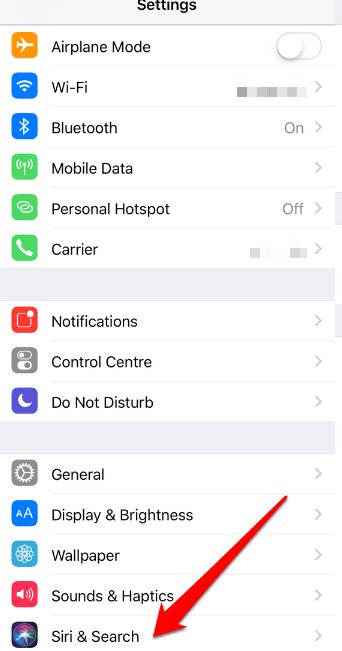
Örneğin, Siri'nin “Hey Siri (Siri)”(Siri) komutunu aktif olarak dinlemesini sağlayan özelliği kapatmayı seçerseniz , bu ayar kapanır ve Siri yanlışlıkla etkinleştirilmez.
Yalnızca Siri'yi(Siri) tamamen devre dışı bırakmak veya kapatmak istiyorsanız, Settings>Siri & SearchHey Siri'yi(Listen for Hey Siri, ) Dinle'yi kapatarak ve Siri ayarları için Yan Düğmeye basarak tamamen devre dışı bırakabilirsiniz.(Press Side Button for Siri)
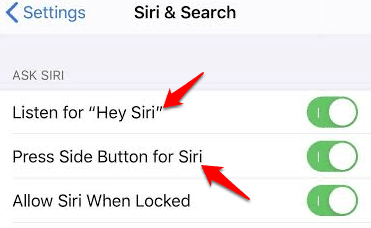
Siri'yi(Siri) devre dışı bırakmak için iOS cihazınızda bir uyarı belirecektir , bu nedenle tamamen devre dışı bırakmak ve cihazınızda kapatmak için Siri'yi Kapat'a(Turn Off Siri) dokunun .
iOS'ta Siri'yi(Siri) devre dışı bıraktıktan sonra , bir sonraki adım, genellikle, ona söylediklerinizin tüm ses verilerini kaldırmaktır, bu veriler Apple sunucularına iletilir ve orada iki yıla kadar kalır.
Bu tür ses verilerini yalnızca Siri'yi(Siri) devre dışı bırakarak ve Dikte'yi(Dictation) devre dışı bırakarak sunuculardan kaldırabilirsiniz, böylece her şey kaldırılır.
iOS Cihazlarda Dikte Nasıl Devre Dışı Bırakılır(How To Disable Dictation On iOS Devices)
- Bunu iOS cihazınızda yapmak için Ayarlar'a gidin ve (Settings)Genel'e(General) dokunun .

- Klavye'ye(Keyboard) dokunun .

- Dikteyi Etkinleştir(Enable Dictation) seçeneğini bulun ve devre dışı bırakın. Bu, iOS cihazınız için sesli komutları tamamen kapatacaktır.

Mac'te Siri Nasıl Devre Dışı Bırakılır(How To Disable Siri On a Mac)
Mac'te Siri'yi devre(Siri) dışı bırakmak , bir iOS(Mac) cihazında olduğu kadar kolaydır.
- Apple Menüsüne( Apple Menu, ) tıklayın, Sistem Tercihleri'ni(System Preferences, ) seçin ve Siri'ye tıklayın.(Siri.)

- Mac'inizde (Mac)Siri'yi(Siri) tamamen kapatmak için Siri'ye Sormayı Etkinleştir(Enable Ask Siri) seçeneğinin işaretini kaldırın .

Siri aracılığıyla Apple sunucularına kaydedilen ses verilerinizden herhangi birini kaldırmak istiyorsanız , iOS aygıtlarıyla aynı şeyi yapacaksınız: Dikte'yi(Dictation) devre dışı bırakın veya kapatın .
- Dikte'yi(Dictation) devre dışı bırakmak veya kapatmak için Menu > System Preferences tıklayın ve Klavye'yi(Keyboard) seçin .
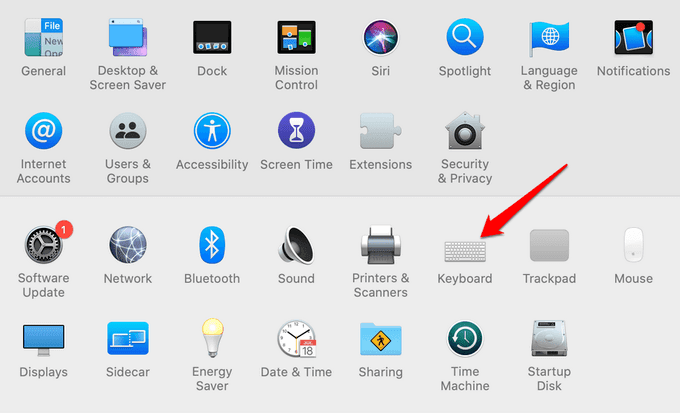
- Dikte'yi(Dictation) tıklayın .
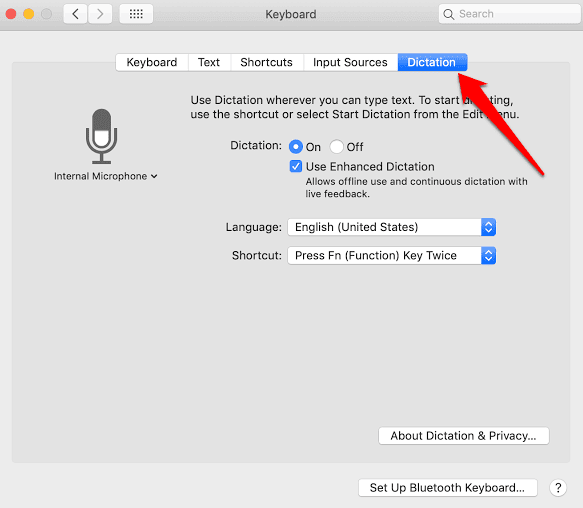
- Dikte'yi(Dictation) kapatın . Bu, yalnızca Apple Sunucularından(Apple Servers) tüm ses verilerinizi kaldırmakla kalmaz, aynı zamanda Mac'inizdeki(Mac) sesli komutları da kapatır .
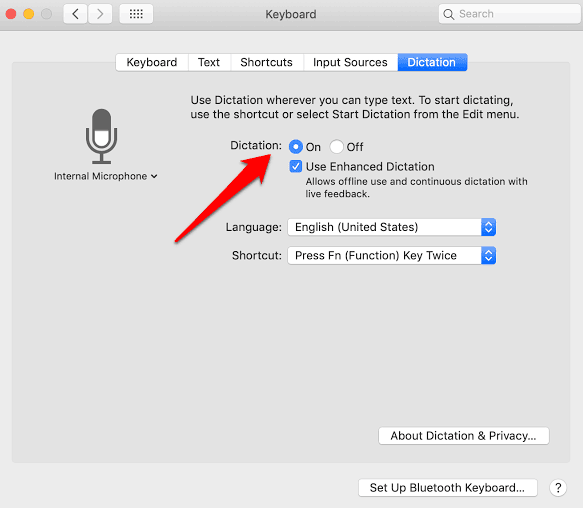
Siri ve Apple Sunucularından Ses Verilerinizi Neden Kaldırmalısınız?(Why You Should Remove Your Voice Data from Siri and Apple Servers)
Verilerinizi Siri'den(Siri) ve nihayetinde Apple sunucularından silmek veya kaldırmak kolaydır . Yine de mahremiyet bilincine sahip kişiler için bu, özellikle Apple'ın(Apple) sanal asistanla yaptığınız konuşmaların türünden dijital kayıtlar hakkında endişeleriniz varsa önemlidir.
Apple , hizmeti iyileştirmek için bu tür verileri test etme ve derecelendirme amacıyla kullanır. Başlangıçta(Initially) , insan müteahhitler, iOS veya Mac kullanıcılarının derecelendirme programının bir parçası olarak sanal asistana verdiği (Mac)Siri komutlarını dinledi , ancak bu, o zamandan beri askıya alındı.
Bununla birlikte, yine de Siri'yi(Siri) nasıl kullandığınızı yeniden düşünmek isteyebilirsiniz , ancak en azından artık onu Mac veya iOS cihazlarınızda nasıl kapatacağınızı ve Apple sunucularında Siri'den(Siri) ses verilerinin herhangi bir izini tamamen nasıl kaldıracağınızı biliyorsunuz .
- Siri Geçmişi(Siri History) koleksiyonunu devre dışı bırakmak istiyorsanız , Settings > PrivacyGizlilik(Privacy) ekranının altındaki Analizler ve İyileştirmeler'e(Analytics & Improvements) tıklayın .

- Açıksa, Siri ve Dikteyi İyileştir(Improve Siri & Dictation) seçeneğini kapatın , çünkü bu, iOS cihazınızın Apple ile ses klipleri paylaşabileceği anlamına gelir .
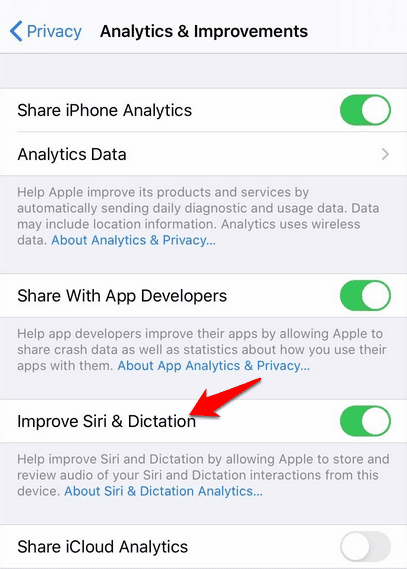
Bu seçeneği devre dışı bıraktığınız sürece, Apple'ın(Apple) cihazınızdan gelecek etkileşimlerinizin sesini gözden geçiremeyeceğinden veya saklayamayacağından emin olabilirsiniz.
Not:(Note:) Birden çok iOS aygıtı olan kullanıcılar için , her iki aygıtta da Siri'yi(Improve Siri) ve Dikte'yi İyileştir ayarını devre dışı bırakmak, bu ayarı tüm aygıtlarınızda devre dışı bırakmaz. (Dictation)Kullandığınız iOS cihazlarının her birinde ayrı ayrı kapatmanız gerekir.
Related posts
Windows and Mac üzerinde Firefox dili nasıl değiştirilir
Skype mesajları nasıl silinir (Windows, Android, iPhone, Mac)
Mac'te Ekran Görüntüsü Nasıl Yapılır: Bilmeniz Gerekenler
Mac Screenshot app ile bir ekran görüntüsü nasıl alınır
Screenshots nereye gidiyor? Onları Windows, Mac, Android veya iOS'ta bulun
Windows 7 ve Windows 8'den Paylaşılan Mac OS X Yazıcısına Nasıl Yazdırılır
Mac OS X ve Ubuntu Linux ile Paylaşmak için Windows 7 ve Windows 8'i Kurun
Mac OS X'te Windows 7 veya 8 Ağ Paylaşımlı Yazıcı Nasıl Kurulur
OS X Mountain Lion çalıştıran bir Mac'e Windows 8 Nasıl Kurulur
Mac'te Terminalde Dosya veya Klasör Nasıl Açılır
Time Machine Yedeklemelerinden Mac Nasıl Geri Yüklenir
Windows, Android, iPhone ve Mac'te Skype aramaları nasıl kaydedilir?
Mac'te dosya ve klasörleri Kesmenin, Kopyalamanın ve Yapıştırmanın 5 yolu
Mac'te Terminal'i nasıl açarım? (3 yol)
Mac'inizde Karanlık Mod Teması nasıl etkinleştirilir
Mac'te Hot Corners nasıl kullanılır: Bilmeniz gereken her şey
Mac'te Ekran Nasıl Bölünür
Screenshot uygulamasıyla Mac'inizin ekranını nasıl kaydedersiniz
Mac'teki Wi-Fi simgesi nerede? Nasıl etkinleştirilir veya gizlenir
Canlı Fotoğrafı iPhone ve Mac'te Videoya Nasıl Dönüştürür
